Windows Phone 7은 화면에 많은 정보를 효율적으로 표시하는 독특하고 흥미로운 UI를 제공합니다. 간단한 Rainmeter 테마를 사용하면 Windows 7 데스크톱에서 직접 동일한 UI와 콘텐츠를 사용할 수 있습니다.
데스크톱을 Windows Phone 7처럼 보이게 만드세요
Windows 7 데스크톱을 Windows Phone 7로 바꾸려면 먼저 무료 Rainmeter 애플리케이션을 설치해야합니다. 설치되어 있지 않은 경우 아래 링크에서 다운로드하여 설치를 실행하십시오. 라이센스 계약에 동의하고 기본 설정으로 설치하십시오.
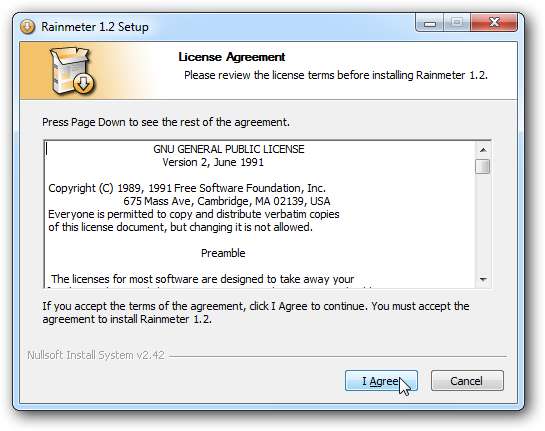
기본적으로 Rainmeter는 컴퓨터를 시작할 때 자동으로 실행됩니다. 원하지 않는 경우 설정 중에 확인란을 선택 취소 할 수 있습니다.

이제 Rainmeter 용 Omnimo UI 테마 ( 아래 링크 ). 먼저 폴더의 압축을 풀어야합니다.
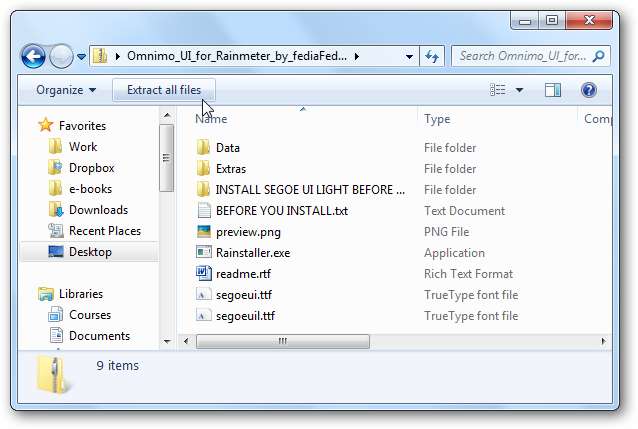
이 테마는 Segoe UI와 Segoe UI Light 글꼴을 사용하므로 Windows Vista 사용자는 먼저 segoeuil.ttf 글꼴을 설치해야하며 XP 사용자는 segoeui.ttf 및 segoeuil.ttf 글꼴을 먼저 설치해야합니다. 적절한 글꼴을 C : \ Windows \ Fonts에 복사하거나 Vista에서 글꼴을 두 번 클릭하고 설치를 선택합니다.
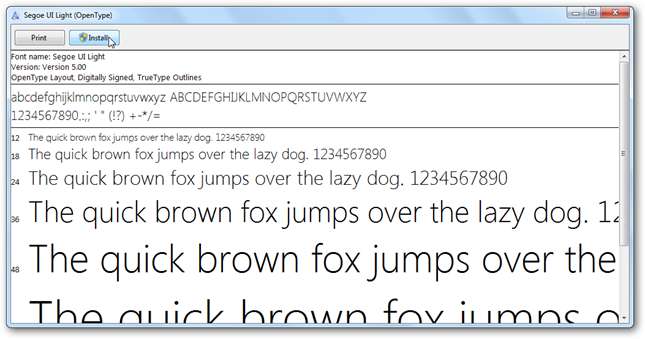
이제 Rainmeter 테마 설정을 실행합니다. Omnimo 폴더에서 Rainstaller.exe를 두 번 클릭합니다.
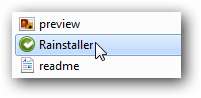
테마와 스킨을 Rainmeter에 추가하려면 빠른 설치를 클릭하십시오.
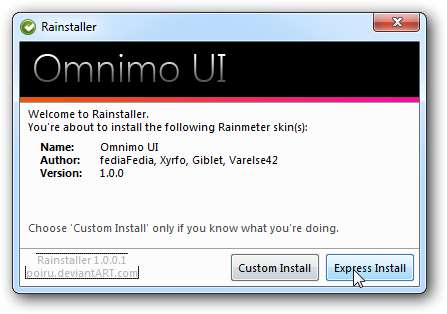
마침을 클릭하면 기본적으로 Rainmeter가 새 테마로 열립니다.
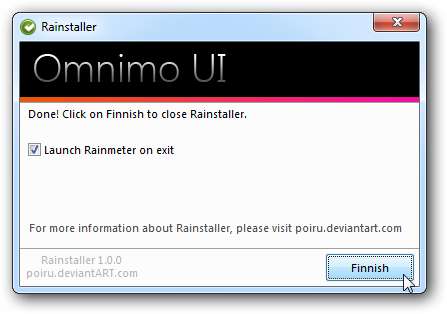
새 테마가 처음 열리면 읽어보기를 읽거나 갤러리로 이동하라는 메시지가 표시됩니다.
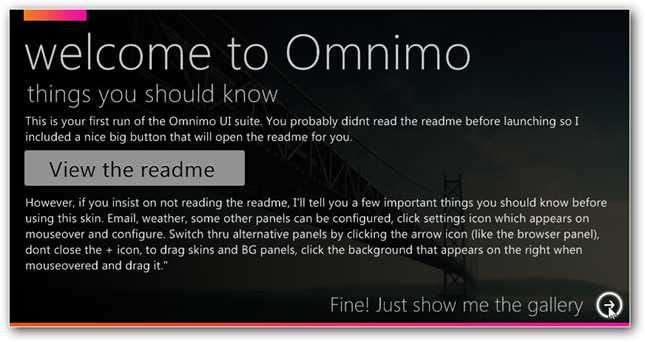
갤러리를 열면 다양한 타일과 가젯 중에서 선택하여 바탕 화면에 배치 할 수 있습니다. 타일에 대해 다른 색 구성표를 선택할 수도 있습니다.

완료되면 오른쪽 상단의 X를 클릭하여 갤러리를 닫습니다. Windows Phone 7 데스크톱에 오신 것을 환영합니다! 대부분의 가젯은 동적이며 대부분의 설정을 변경할 수 있습니다. 빠진 유일한 것은 Windows Phone 7이 응용 프로그램을 시작할 때 표시하는 전환 애니메이션입니다.
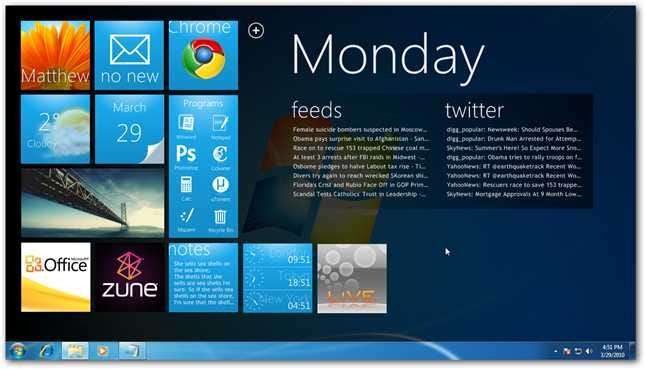
Windows Phone 7처럼 보이게하려면 배경을 검은 색으로 변경할 수 있습니다. 이것은 데스크탑 테마를 정말 극적으로 만듭니다.

또한 가젯을 추가하거나 색 구성표를 변경하려면 상단의 + 로고를 클릭하기 만하면됩니다.

새로운 Windows Phone 7을받을 때까지 기다릴 수 없다면 데스크톱에서 전화 UI의 아름다움을 경험할 수있는 좋은 방법입니다.
연결






![Hacker Typer [Geek Fun]로 해커처럼 타이핑하는 재미](https://cdn.thefastcode.com/static/thumbs/have-fun-typing-like-a-hacker-with-hacker-typer-geek-fun.jpg)
